Aktualisiert December 2025 : Beenden Sie diese Fehlermeldungen und beschleunigen Sie Ihr Computersystem mit unserem Optimierungstool. Laden Sie es über diesen Link hier herunter.
- Laden Sie das Reparaturprogramm hier herunter und installieren Sie es.
- Lassen Sie es Ihren Computer scannen.
- Das Tool wird dann Ihren Computer reparieren.
Hier ist ein neuer Tipp für Windows 10
Cortana
Benutzer auf
Windows 10
. Der digitale Assistent von Microsoft kann für die Erstellung oder das Hinzufügen eines
Bilderinnerung
dazu. Wie üblich können diese Erinnerungen über die Sprachsteuerung oder durch einfaches Aktivieren des Befehls WinKey+C
erstellt werden.
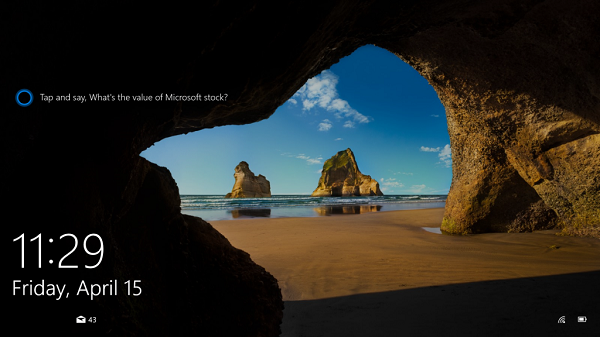
Hinzufügen einer Bilderinnerung zu Cortana
Wir empfehlen die Verwendung dieses Tools bei verschiedenen PC-Problemen.
Dieses Tool behebt häufige Computerfehler, schützt Sie vor Dateiverlust, Malware, Hardwareausfällen und optimiert Ihren PC für maximale Leistung. Beheben Sie PC-Probleme schnell und verhindern Sie, dass andere mit dieser Software arbeiten:
- Download dieses PC-Reparatur-Tool .
- Klicken Sie auf Scan starten, um Windows-Probleme zu finden, die PC-Probleme verursachen könnten.
- Klicken Sie auf Alle reparieren, um alle Probleme zu beheben.
Du kannst mit deinen Freunden, die sich zu Feiertagen wie Weihnachten oder einem Neujahrsfest wünschen, Freundschaften digital austauschen. Sie können Cortana eine Bild-Erinnerung hinzufügen, die eine oder zwei Zeilen Text trägt und Ihre Gefühle zu diesem festlichen Anlass vermittelt. Hier ist der Weg zum Vorgehen.
Rufen Sie Cortana auf und klicken Sie auf das Hamburger-Symbol, um die Option Erinnerungen aufzurufen. Angenommen, Sie haben noch nie zuvor eine Bild-Erinnerung hinzugefügt, klicken Sie auf das +-Zeichen in der unteren rechten Ecke des Bildschirms
.
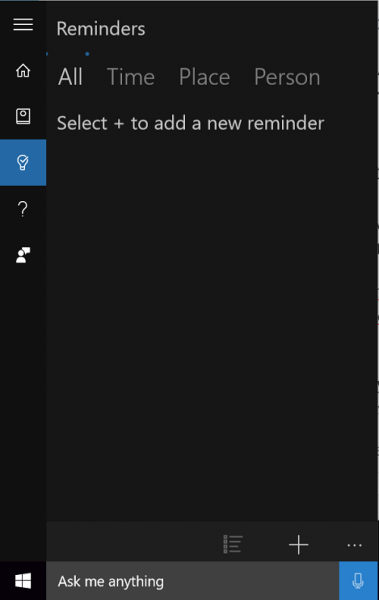
Danach, direkt neben dem Feld Erinnerung, nach Kamera suchen. Wenn Sie es gefunden haben, wählen Sie die Option. Es wird 2 Etiketten anbieten
- Bibliothek
- Kamera
Wenn Sie das Bild bereits auf Ihrem Computer gespeichert haben, navigieren Sie zu der Adresse und wählen Sie das gewünschte Bild aus, um es zu öffnen. Das ausgewählte Bild wird auf der Cortana-Oberfläche angezeigt, und im Feld Remember to fügen Sie das Bild mit einer kleinen Notiz hinzu
.
Schließlich werden Sie drei Schaltflächen unterhalb der Erinnerungsnotiz beobachten:
- Person
- Ort
- Zeit
Nehmen Sie diejenige, die Ihren Anforderungen entspricht. Die Erinnerungsnotiz wird neben dem gewählten Bild angezeigt. Klicken Sie auf die Schaltfläche Speichern, wenn Sie fertig sind
.
Das Verfahren zum Hinzufügen einer Bilderinnerung zu Cortana in Windows 10 ist daher recht einfach. Noch wichtiger ist, dass Sie eine Erinnerung durch Tippen oder Freisprechen mit Ihrer Stimme erstellen können. Um dies zu tun, sollten Sie Hey Cortana jedoch richtig konfiguriert und aktiviert haben
.
EMPFOHLEN: Klicken Sie hier, um Windows-Fehler zu beheben und die Systemleistung zu optimieren
